
Галпер Лабораторный практикум Мониторинг радиационной обстановки 2008
.pdf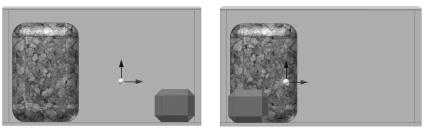
Цифрой 1 обозначается грань либо ось зависимого компонента. После выбора зависимой грани, выбирается грань «базового» компонента (обозначена цифрой 2). В окне Сдвиг можно задать расстояние между выбранными гранями. В окне Вариант вкладки Совмещение (Mate) и Заподлицо (Flush) отвечают за ориентацию граней совмещаемых деталей. При варианте Совмещение плоскости совместятся пормалями «друг к другу», если использовать Заподлицо то нормали плоскостей будут сонаправленны. Задавая зависимости для разных плоскостей, можно изменять взаимоположение компонентов больших сборок. Зависимости можно поменять в дереве браузера, раскрыв вкладку детали и кликнув левой кнопкой мыши на интересующей зависимости. В нижней левой части экрана появится окно, в котором можно изменять значение сдвига зависимостей.
Пример для освоения данного инструмента.
1. В меню Изделие (Assembly Panel) нажмите кнопку Вставить
компонент (Place Component)  . Из папки D:/лабораторная ра-
. Из папки D:/лабораторная ра-
бота выберите Основание.ipt и нажмите кнопку Открыть. Аналогично вставьте деталь Стенка боковая.ipt.
2. Включите функцию Наложить зависимости (Place
Constraint)  .
.
3. Проверьте, что включена функция Просмотр образца
 .
.
4. Выберите большую плоскость детали Стенка боковая. На ней появится красная стрелка как показано на рис. 2.13. Аналогично выберите вторую плоскость на элементе Основание.
Рис. 2.13. Положение центра масс
21

5.Попробуйте поменять вариант ориентации Совмещение на
Заподлицо.
6.Закройте файл не сохраняя.
Задавая зависимости таким образом, можно добиться жесткой ориентации всех элементов сборки относительно друг друга.
Для сборки конструкций из уже готовых изделий:
1.Создайте новую сборку на основе файла Обычный.jam
(Standart..jam)
2.Вставим первый компонент. В меню Изделие (Assembly Pan-
el) нажмите кнопку Вставить компонент (Place Component)  .
.
Из папки D:/лабораторная работа выберите Основание.ipt и нажмите кнопку Открыть. При нажатии на левую кнопку мыши деталь «закрепляется» в рабочей области. Повторив нажатие на кнопку можно вставить в сборку второй экземпляр детали.
3. Вставьте так же компоненты: лицевая панель, крышка, ком-
понент1, компонент2, стенка задняя и два компонента стенка бо-
ковая (для этого, при вставке компонента, нужно нажать на левую кнопку мыши два раза).
4. Используя |
функцию |
||
Наложить зависимости, со- |
|||
берите |
компоненты так |
как |
|
показано на рис. 2.14 (одна из |
|||
боковых панелей и крышка |
|||
условно показаны сдвинуты- |
|||
ми). Сохраните данную сбор- |
|||
ку под именем Прибор.jam. |
|||
5. В |
программе |
имеется |
|
встроенная функция, рассчи- |
|||
тывающая центр |
масс |
по- |
|
|
лучившейся сборки. Для того |
|
|
чтобы включить эту функ- |
|
|
цию, зайдите в меню Вид и |
|
Рис. 2.14. Сборка |
поставьте галку на функции |
|
Центр масс. После измене- |
||
|
||
|
ния положения компонентов |
в сборке, а также их добавлении/удалении функцию требуется перезапустить. Отключение функции проводится аналогично.
22
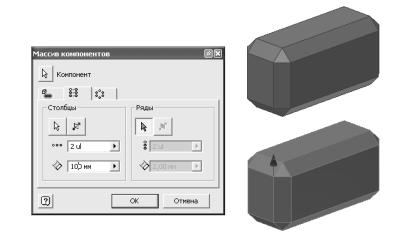
6. Для проверки работы функции соберите прибор так, как показано на рисунке. И перезапустите функцию. На рис. 14 показаны центры масс при различном расположении компонентов в одной из проекций.
Для создания «этажерок» из деталей воспользуйтесь функцией Массив компонентов  . Направление «роста» массива задается
. Направление «роста» массива задается
по ребру детали. Смена направления задается кнопкой  . На картинке представлен вариант массива из двух элементов смещенных друг относительно друга на 100 мм (рис. 2.15).
. На картинке представлен вариант массива из двух элементов смещенных друг относительно друга на 100 мм (рис. 2.15).
Рис. 2.15. Массив элементов
2.2. Оформление чертежа
Основной задачей процесса конструирования прибора является получение оформленных соответствующим образом двухмерных чертежей.
Созданная в программе трёхмерная модель детали либо сборки
вцелом в любой момент может быть представлена в виде двумерного чертежа, как главных видов, так и изометрической проекции и
вразрезе. Проставленные на чертеже размеры находятся в зависимости от состояния модели и автоматически изменяются при её изменении. В последних версиях программы существует возмож-
23
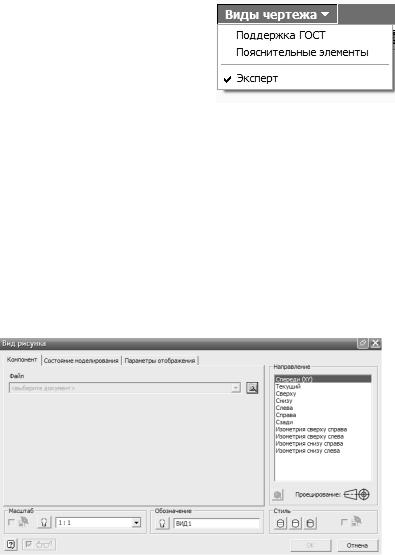
ность поддержки ЕСКД, что значительно облегчает оформление чертежа согласно ГОСТа.
В режиме оформления чертежа имеются три используемые панели:
1.Виды чертежа.
2.Поддержка ГОСТ. Эта панель так же имеется в виде всплывающего меню.
3.Пояснительные элементы.
2.2.1. Создание чертежа
1.Создайте новый файл на основе шаблона ГОСТ.idw.
2.На панели Виды чертежа нажмите кнопку Главный вид
 , в открывшемся окне Вид рисунка (рис. 2.16.) нажмите на
, в открывшемся окне Вид рисунка (рис. 2.16.) нажмите на
кнопку Обзор папок  . Выберите созданную ранее сборку Прибор1.jam. В окне Направление можно менять ориентацию сборки по заданным правилам, либо используя функцию Изменить
. Выберите созданную ранее сборку Прибор1.jam. В окне Направление можно менять ориентацию сборки по заданным правилам, либо используя функцию Изменить
ориентацию вида  задать необходимое положение вручную. Далее достаточно щелкнуть левой кнопкой мыши на чертёжном поле.
задать необходимое положение вручную. Далее достаточно щелкнуть левой кнопкой мыши на чертёжном поле.
Рис. 2.16. Панель «Вид рисунка»
24
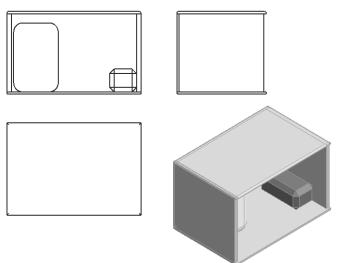
Полученный таким образом вид является базовым. Его можно передвигать по чертёжному полю.
Создадим другие проекции прибора.
3.Нажмите кнопку Проекционный вид  .
.
4.Щелкните указателем мыши по главному виду.
5.Переместите указатель вправо и щелкните левой кнопкой мыши. На появившемся поле вида щелкните правой кнопкой мыши
ивыберите функцию Создать. Получившийся вид связан с базовым и имеет ограничения по своему перемещению. Таким же образом создайте вид сверху и изометрический вид прибора. Результат представлен на рис. 2.17.
Рис. 2.17. Проекции модели
2.2.2. Выпуск чертежа
1.Переключитесь на вкладку Поддержка ГОСТ.
2.Выберите функцию Формат (рис. 18).
3.В окне Тип документа выберите Чертёж ЕСКД.
4.В окне Формат задайте формат А4 с кратностью 1.
5.Укажите вертикальную ориентацию листа в соответствующем окне.
25

6. |
Поставьте галку напротив надписи Вкладка Формат |
(рис. 2.18) Первый в окне Лист |
|
7. |
Нажав на кнопку Редактировать основную надпись, можно |
внести изменения в штампе листа.
Рис. 2.18
Не всегда при первоначальном создании базового вида удается подобрать правильный масштаб деталей. Для его изменения щелкните правой кнопкой мыши на главном виде и выберите функцию Редактировать вид. В окне Масштаб можно выбрать одно из рекомендуемых значений, либо ввести свой параметр. Так же на этой вкладке можно менять «прозрачность» вида детали, применяя различные варианты отображения в окне Стиль.
2.2.3. Простановка размеров детали
1.Переключитесь на вкладку Пояснительные элементы
2.Выберите функцию Размеры  .
.
3.Проставьте необходимые размеры, помечая необходимые точки указателем мыши (рис. 2.19).
26
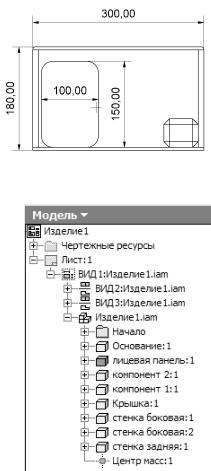
В программе Inventor 11 нет собственной функции расчёта центра масс изделия на двухмерном чертеже. Для получения данной точки используется надстройка Taip. Окно с кнопками данной надстройки находится в правом верхнем углу окна программы.
Для обозначения центра масс:
1.Выберите один из видов чертежа.
2.Нажмите на кнопку функ-
ции Центр масс  .
.
3.В браузере чертежа выберите вид, в котором хотите обозначить центр масс.
4.Откройте вкладку этого вида, а затем вкладку необходимой детали либо сборки (рис. 2.20).
5.Найдите обозначение точки Центр масс и щелкните по нему правой кнопкой мыши.
6.Выберите функцию Види-
мость.
7.Повторите на всех видах, где это необходимо.
Рис. 2.19. Габаритные размеры
Рис. 2.20. Браузер чертежа
2.3. Изучение характеристик прибора
Задание 2
В завершении лабораторной работы необходимо самостоятельно собрать макет прибора, используя базу заранее созданных деталей, и на его основе оформить его габаритный чертеж. В приведенной ниже таблице приведено 20 вариантов компоновки, в соответ-
27
ствии с которым будут меняться выбираемые для сборки Вами детали.
По согласованию с преподавателем выберите номер варианта и количество элементов располагаемых внутри конструкции. Соберите сборку и создайте габаритный чертеж.
|
|
|
|
|
Вариант № |
|
|
|
|
|
Компонент |
1 |
2 |
3 |
4 |
5 |
6 |
7 |
8 |
9 |
10 |
Дно |
1 |
2 |
3 |
4 |
1 |
2 |
3 |
2 |
1 |
4 |
Крышка |
1 |
2 |
3 |
4 |
2 |
3 |
4 |
4 |
2 |
1 |
Панель |
1 |
2 |
3 |
4 |
3 |
4 |
1 |
1 |
3 |
2 |
Стенка |
1 |
2 |
3 |
4 |
4 |
1 |
2 |
3 |
6 |
4 |
Боковина |
1 |
2 |
3 |
4 |
1 |
2 |
3 |
4 |
3 |
1 |
|
|
|
|
|
Вариант № |
|
|
|
|
|
Компонент |
11 |
12 |
13 |
14 |
15 |
16 |
17 |
18 |
19 |
20 |
Дно |
3 |
1 |
3 |
4 |
1 |
2 |
3 |
2 |
3 |
4 |
Крышка |
1 |
3 |
1 |
1 |
3 |
3 |
4 |
3 |
1 |
1 |
Панель |
3 |
2 |
3 |
3 |
1 |
3 |
1 |
1 |
2 |
2 |
Стенка |
5 |
6 |
7 |
8 |
3 |
2 |
8 |
5 |
4 |
3 |
Боковина |
2 |
1 |
3 |
3 |
2 |
1 |
3 |
4 |
3 |
1 |
Контрольные вопросы
1.Чем объемное моделирование отличается от двухмерного черчения?
2.Чем полезна конструктору возможность получения физических параметров проектируемого изделия?
3.Для чего создана ЕСКД?
4.Каким образом в Autodesk Inventor можно создать чертежи детали?
5.Как производится сопряжение деталей при создании сборки?
28

Л а б о р а т о р н а я р а б о т а № 3
ИЗУЧЕНИЕ АМПЛИТУДНЫХ И ВРЕМЕННЫХ ХАРАКТЕРИСТИК ДЕТЕКТОРНЫХ СИСТЕМ КОСМОФИЗИЧЕСКОЙ АППАРАТУРЫ, ПРОГРАММИРОВАНИЕ ЛОГИЧЕСКИХ ИНТЕГРАЛЬНЫХ СХЕМ
Цель работы: ознакомление студентов с детекторами и аппаратурой, использующимися в экспериментальных установках для глобального физического мониторинга на борту искусственных спутников Земли (ИСЗ) и методами определения их характеристик.
Введение
Задачи исследований космического излучения
Одной из важнейших целей космических исследований является изучение характеристик и природы космического излучения (протоны, электроны и ядра различных химических элементов) в космическом пространстве.
Космическое излучение в околоземном космическом пространстве имеет связь с процессами, происходящими на Земле. Поэтому проводятся исследования, которые могут позволить использовать данные о космическом излучении для предсказания явлений, происходящих в атмосфере и коре Земли (например, предсказание землетрясений).
В связи с развитием пилотируемой космонавтики большую важность приобрело изучение радиационной обстановки в космическом пространстве, для обеспечения, в частности, безопасности космонавтов. При этом важно знать дозы облучения как в стационарных условиях, так и во время солнечных вспышек.
Кроме указанных прикладных задач, исследования космического излучения призваны решать и проблемы фундаментальных наук, например, космологии, рассматривающей происхождение и эволюцию вещества во Вселенной и различных ее объектов (галактик, звезд и других образований).
29
Эти исследования предоставляют также возможность изучать процессы взаимодействия частиц при сверхвысоких энергиях, недоступных для ускорителей.
Земная атмосфера поглощает все первичное космическое излучение, кроме нейтрино, что не позволяет проводить его изучение на поверхности Земли. Исследования вторичного космического излучения хотя и позволяют восстановить энергетический спектр первичного космического излучения при сверхвысоких энергиях по наблюдениям на наземных астрофизических станциях, однако наиболее эффективным и прямым способом изучения первичного космического излучения остается исследование с борта космического аппарата.
Принципы построения аппаратуры для исследования космического излучения
Общая схема построения астрофизической аппаратуры для регистрации космического излучения предусматривает, как правило, две группы детекторов: детекторы предварительного отбора событий и детекторы, измеряющие те или иные характеристики излучения, хотя во многих случаях детекторы совмещают обе упомянутые функции.
К детекторам отбора относятся в первую очередь детекторы, задающие апертуру прибора. Чаще всего это – пластмассовые сцинтилляционные детекторы большой площади. Детекторы отбора позволяют исключить регистрацию фоновых внеапертурных событий, так как для таких событий их характеристики не могут быть измерены с достаточной точностью. Это важно из-за ограниченности объема информации, которая может быть размещена в памяти бортовой ЭВМ и передана на Землю. Для запуска системы считывания информации со всех детекторов вырабатывается сигнал совпадения с нескольких, расположенных соосно и параллельно детекторов отбора. Кроме того, используются детекторы антисовпадений, запрещающие считывание информации для событий, когда в эти детекторы попадают внеапертурные или вторичные частицы. Часто также проводится отбор по времени пролета частицы между быстрыми сцинтилляционными детекторами и направлению (знак интервала времени), а также по скорости частицы (детекторы пере-
30
